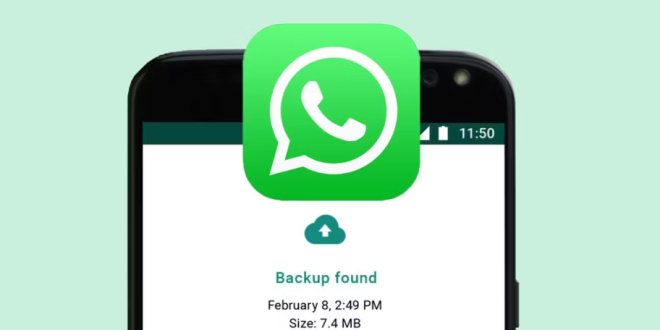WhatsApp adalah salah satu aplikasi perpesanan sosial yang paling banyak digunakan untuk panggilan suara, panggilan video, dan pesan, berkat kemudahan penggunaan dan kompatibilitas lintas platform. Saat Anda ingin berpindah ponsel, mudah untuk mentransfer riwayat obrolan dari satu Android ke Android lainnya atau dari iPhone ke iPhone. Dan dengan pembaruan yang lebih baru, WhatsApp juga mempermudah transfer data obrolan antara Android dan iPhone, dan sebaliknya. Artinya, pengguna dapat mengakses obrolan WhatsApp mereka yang sudah ada di smartphone baru mana pun yang mereka gunakan, asalkan mereka mengikuti langkah-langkah yang benar.
Untuk pengguna yang mentransfer riwayat obrolan dari Android ke Android atau iPhone ke iPhone, pertama-tama mereka harus mencadangkan obrolan mereka masing-masing ke Google Drive atau iCloud. Dimulai dengan Android, pertama-tama pengguna harus membuka WhatsApp dan mengetuk tombol tiga titik. Klik “Pengaturan”, diikuti oleh “Obrolan”, lalu “Pencadangan obrolan”, lalu “Cadangkan ke Google Drive”. Dari sini, pengguna harus memilih akun Google dan mencadangkan obrolan mereka ke sana. Klik Cadangan untuk memulai proses, yang mungkin memakan waktu lama tergantung pada ukuran file media WhatsApp Anda.
Pulihkan riwayat obrolan WhatsApp
Setelah mencadangkan riwayat obrolan WhatsApp di Google Drive, pengguna perlu menginstal WhatsApp di ponsel Android baru dan memverifikasi nomornya. Penting juga untuk memastikan bahwa Anda masuk dengan akun Google yang sama dengan tempat obrolan Anda dicadangkan. Lalu, saat diminta, ketuk “Pulihkan” untuk memulihkan obrolan dan media Anda dari Google Drive. Setelah mentransfer obrolan, klik “Berikutnya”. Obrolan dan file latar belakang sekarang akan dipulihkan, dan pengguna dapat terus menggunakan WhatsApp seperti biasa. Penting untuk dicatat bahwa jika pengguna menginstal WhatsApp tanpa menggunakan cadangan Google Drive, aplikasi akan memulihkan riwayat obrolan dari cadangan lokal (jika tersedia) di perangkat Android baru.
Saat berpindah dari satu iPhone ke iPhone lainnya, hal pertama yang harus dilakukan adalah memastikan bahwa pengguna masuk dengan ID Apple mereka dan kemudian mencadangkan pesan WhatsApp ke iCloud. Mirip dengan Android, pengguna iOS dapat mencadangkan obrolan mereka secara manual dengan menuju ke Pengaturan (ikon roda gigi), mengetuk “Obrolan” dan kemudian “Cadangan Obrolan”. Pilih opsi “Backup Now” yang disebutkan di atas atau aktifkan “Auto Backup” dan pilih frekuensinya. Untuk memanfaatkan ini, perangkat harus menjalankan iOS 12 atau lebih baru, iCloud Drive harus dihidupkan, dan harus ada cukup ruang kosong di iCloud dan iPhone.
Langkah selanjutnya adalah mengembalikan riwayat obrolan di iPhone baru dari cadangan iCloud. Pengguna hanya perlu masuk dengan ID Apple mereka di iPhone baru dan mengunduh serta menginstal WhatsApp. Setelah aplikasi dibuka dan nomor telepon diverifikasi, prompt akan menanyakan apakah pengguna ingin memulihkan riwayat obrolan. Setelah mengembalikan riwayat obrolan Anda dan memilih nama tampilan, obrolan Anda akan muncul kembali.
Mentransfer obrolan WhatsApp antara Android dan iPhone
Karena Google Drive dan iCloud tidak bekerja bersama, pengguna yang beralih antara Android dan iPhone tidak dapat memulihkan riwayat obrolan WhatsApp mereka menggunakan cloud. Untuk mentransfer riwayat obrolan dari iPhone ke Android, pengguna memerlukan ponsel Android dengan Android 12 ke atas. Pengguna yang memiliki perangkat Samsung perlu mengunduh Samsung SmartSwitch, sementara pengguna yang memiliki perangkat lain perlu menggunakan alat Pemulihan Data Google. Pengguna harus menghubungkan iPhone dan ponsel Android mereka menggunakan kabel Lightning ke USB-C dan menyalin riwayat obrolan dari sana.
Mereka yang bermigrasi dari Android ke iPhone harus mengunduh aplikasi Pindah ke iOS di Android dan mengikuti petunjuk di layar. IPhone perlu diatur ulang pabrik agar obrolan dapat ditransfer. Pilih “WhatsApp” di layar Transfer Data, lalu klik “Mulai” di Android. Ketuk “Selanjutnya” dan kemudian “Lanjutkan” yang akan mentransfer obrolan dari perangkat Android Anda ke iPhone. Prosesnya bisa memakan waktu lama tergantung pada ukuran cadangan obrolan, jadi pengguna harus bersabar. Setelah transfer selesai, instal WhatsApp di iPhone dan masuk menggunakan nomor telepon yang sama. Percakapan WhatsApp Anda sekarang akan muncul di iPhone baru Anda.
 Berita Utama Berita dan Informasi Selalu ada Yang Terbaru
Berita Utama Berita dan Informasi Selalu ada Yang Terbaru